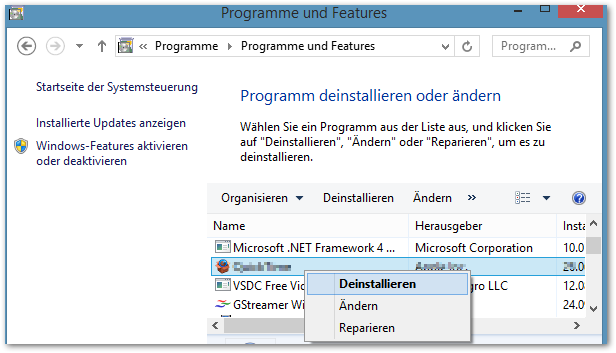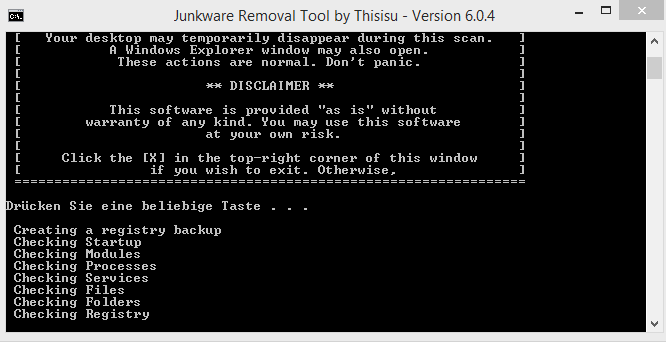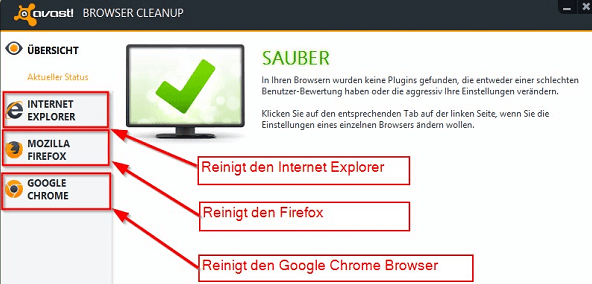Schritt 1:
Bevor man weiter macht: Öffne die Systemsteuerung und deinstalliere dort alle verdächtigen Programme, insbesondere, wenn sie in letzter Zeit installiert wurden (Du kannst sehen wann ein Programm installiert wurde).
Die Programme könnten heißen: "Search Protect by conduit", "Entrusted Toolbar", "TubeSaver", "LyricsMonkey", "LyricsSay", "1ClickDownload", "Superfish", "Yontoo", "FBPhotoZoom", "Incredibar", "Rolimno", "Globososo","SpecialSavings", "AVG Toolbar","BrowseToSave", "BrowserDefender", "TidyNetwork", "DownloadTerms", "WebCake" oder sowas in der Art. Deinstalliere sie.
Falls nichts verdächtiges dabei ist, dann direkt weiter mit Schritt 2.
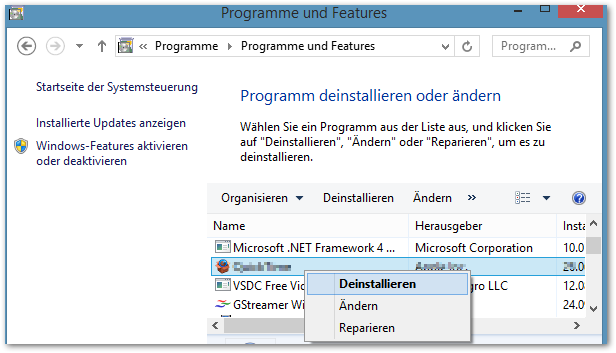
Schritt 2:
Ich liste einige sehr gute Programme auf, mit denen du Toolbars, Trojaner und Spyware entfernen kannst.
Installiere und führe alle vorgeschlagenen Programme nacheinander aus:
Benutze Malwarebytes Anti Malware
- Scanne dein System vollständig damit und entferne alles was gefunden wurde.

Installiere AdwCleaner, das Programm ist ein guter Adware-Checker und Uninstaller. Bevor du AdwCleaner startest, schließe alle Browser und Programme. Klicke dann auf "Suchen", so wird dein System durchsucht und anschließend bekommst du eine Liste mit gefundenen Programmen angezeigt. Danach klickst du auf den "Löschen" Button. Schließlich muss man das System neu starten.

Junkware Removal Tool ausführen. Das Programm kann schon mal bis zu 15 Minuten brauchen, bis es fertig ist. Also gedulden.
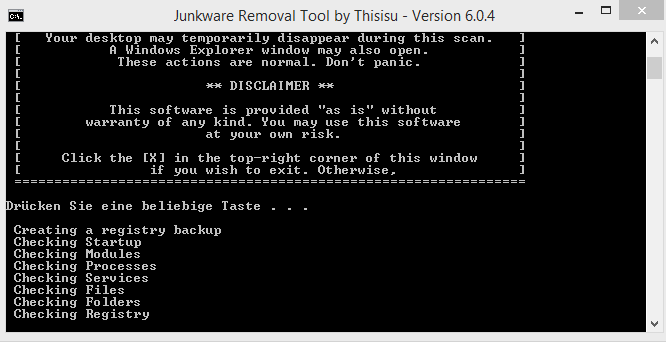
Installiere Avast Browser Cleanup
- Starte das Programm. Wähle jeden Browser aus, den du bereinigen möchtest. Es werden automatisch Toolbars erkannt und gelöscht.
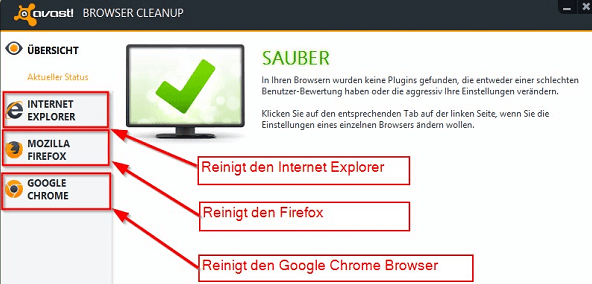
Installiere den ESET Online Scanner und scanne dein System. Das kann durchaus paar Stunden dauern, aber es lohnt sich!

Schritt 3:
Setze deine Browser zurück, damit auch wirklich keine Reste übrig bleiben. Achtung, dabei werden alle Browser-Einstellungen auf den ursprünglichen Zustand resettet und Lesezeichen gelöscht. Mache eine Sicherung (Backup) von deinen Lesezeichen, wenn du sie später brauchst.
Sicherung machen für Internet Explorer, Chrome, Firefox
Schritt 4
- Sollten Probleme auftreten, dann Poste hier eine neue Frage oder hinterlasse einen Kommentar
Schritt 5
- Hinterlasse einen Google Plus, Facebook Like oder abonniere unseren Newsletter und erhalte regelmäßige Tipps und Tricks rund um Computer, Smartphones und Internet.
Tipp:
Wenn du das nächste Mal ein Programm installierst, achte darauf, dass es aus einer vertrauenswürdigen Quelle kommt. Außerdem sollte man während der Installation sehr vorsichtig sein, weil viele "kostenlose" Programme versuchen noch andere unerwünschte Tools zu installieren.